Wenn Sie ein begeisterter Nutzer von Instagram oder Snapchat sind, haben Sie schließlich festgestellt, wie wichtig vertikale Videos sind. Ja, in letzter Zeit ist es Mainstream, dass es eine Norm ist und auf YouTube weit verbreitet.
Vor allem nach der Einführung von Instagram Stories und IGTV wurde vertikales Filmmaterial immer beliebter, da es zahlreiche Vorteile bietet, wie z.B. einen kleinen Platz in der Mitte des Players und eine unauffällige Darstellung. Aber es gibt Momente, in denen das vertikal aufgenommene Video in die Horizontale abdreht und Sie hoffnungslos zurücklässt.
Zum Glück können Sie vertikale Videos in Final Cut Pro bearbeiten oder ein Instagram-Video in Final Cut Pro erstellen. Heute werden wir einige interessante Tipps zum Erstellen von vertikalen Videos für Instagram auch für Sie behandeln.
Das könnte Ihnen auch gefallen: Wie man eine kostenlose 90-Tage-Testversion von FCPX erhält
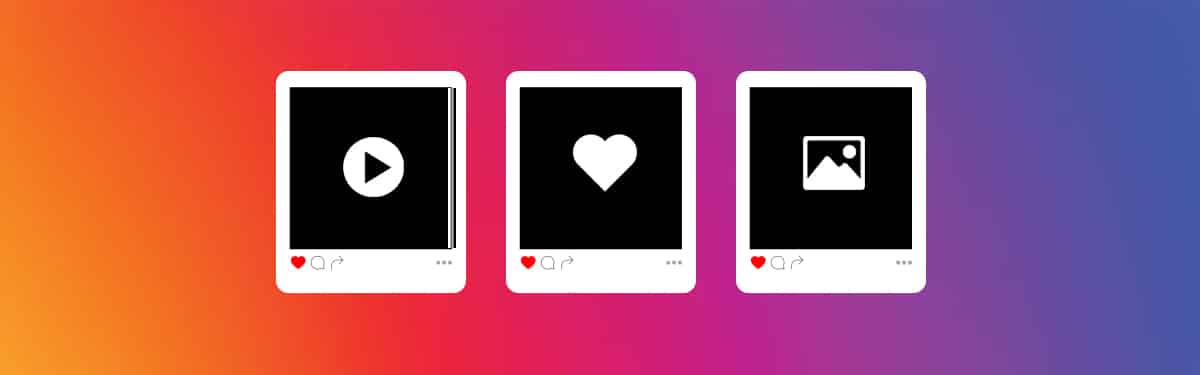
Teil 1: Einführung in vertikale Videos für Instagram
Bevor Sie in die Feinheiten der Bearbeitung vertikaler Videos mit FCPX einsteigen, sollten Sie zunächst einige Spezifikationen für vertikale Videos für Instagram kennen. Ja, wenn es um Instagram IGTV-Videos oder Stories geht, sind vertikale oder hochformatige Videos zu bevorzugen. Die Kenntnis der folgenden technischen Daten kann Ihnen also helfen.
|
Faktoren |
Spezifikationen |
|
Videoformat |
MP4 |
|
Maximale Dimension |
1080 Pixel |
|
Seitenverhältnis |
Maximum: 9:16 Minimum: 4:5 |
|
Unterstütztes Seitenverhältnis des Videos |
Quadratisch (1:1), Vertikal (4:5), Querformat (1:91:1) |
|
Video Größe |
15MB bis 650MB in weniger als 10 Minuten 3,6 GB für 60 Minuten |
|
Videolänge |
Minimum: 15 Sekunden Maximal: 60 Minuten |
|
Unterstützte Video-Codecs |
VP8 |
|
Unterstützte Audio Codecs |
128 kbps, Vorbis |
Teil 2: Wie bearbeitet und exportiert man vertikale Videos für Instagram in Final Cut Pro X?
Um also ein vertikales Video für Instagram in Final Cut Pro X zu bearbeiten, müssen Sie nur die unten angegebenen Schritte befolgen. Wir haben auch darüber berichtet, wie man in FCPX vertikale Videos für Instagram ohne schwarze Balken exportiert.
Schritt 1: Starten Sie ein neues Projekt
Um ein neues Final Cut Pro Projekt zu starten, wählen Sie "Datei > Neu > Projekt".
Jetzt müssen Sie die Medien optimieren. Wir empfehlen Ihnen, die Oberfläche wie unten zu benutzen, um den Projektnamen, den Standort, etc. einzugeben.
Wenn Sie auf die Option "Benutzerdefinierte Einstellungen verwenden" tippen, haben Sie Zugriff auf weitere Optionen wie z.B. die Auflösung. Wählen Sie aus dem Dropdown-Menü die Benutzerdefiniert Option und legen Sie die Auflösung fest. Sobald Sie optimiert sind, tippen Sie auf OK.
Schritt 2: Mediendateien importieren
Jetzt können Sie die kürzeren Videos, die Sie mit Ihrem Smartphone aufgenommen haben, über "Datei > Importieren > Medien" importieren.
Schritt 3: Transformieren Sie das Video
Sobald Sie sie importiert haben, übernehmen Sie sie in die Zeitleiste. Wenn Sie das horizontale Video nicht zuschneiden möchten, können Sie es drehen, indem Sie auf die "Transformieren" Option unter dem Symbol des Videoinspektors klicken.
Schritt 4: Drehen Sie das Video
Sie erhalten nun die gedrehten Markierungen. Mit ihnen können Sie das Video um 90 Grad drehen.
Das Video wird nun gedreht und wenn Sie möchten, dass das Video in der Mitte steht, mit schwarzen oder weißen Balken über oder unter dem Video, dann müssen Sie "Titel & Generatoren > Farbe auswählen > auf die Clips ziehen" ausführen.
Wenn Sie möchten, dass das Video den gesamten Frame ohne Farbbalken ausfüllt, können Sie den Zeiger ziehen und das Video erweitern und skalieren.
Schritt 5: Exportieren Sie das Video
Wenn Sie die vertikale Videobearbeitung abgeschlossen haben, ist es an der Zeit, das Video zu exportieren oder zu speichern. Hier erfahren Sie, wie Sie vertikale Videos für Instagram in FCPX exportieren.
Gehen Sie zu "Datei > Freigabe > Apple Geräte 1080p", wo Sie die Auflösung und andere Details überprüfen können.
Zu viele Schritte? Dann versuchen Sie es mit dem einsteigerfreundlichen Tool Filmora Video Editor!
Sie können Filmora kostenlos herunterladen und ausprobieren:
 Sichere Download-Garantie, keine Malware
Sichere Download-Garantie, keine MalwareTeil 3: Tipps zur Bearbeitung von vertikalen Videos für Instagram
Sind Sie nun zufrieden, dass Sie wissen, wie Sie vertikale Videos für Instagram in Final Cut Pro auf dem Mac bearbeiten können? Hier finden Sie einen weiteren Bonusabschnitt mit Tipps zu vertikalen Videos für Instagram zusätzlich zu den Videospezifikationen. Lesen Sie sie durch, denn wir haben uns damit beschäftigt, wie Sie vertikale Videos für Instagram beeindruckend gestalten können.
Tipp 1: Seien Sie spezifisch für die Vertikale
Warum sollten Sie sich darüber aufregen, das Video im Querformat aufzunehmen und zuzuschneiden? Damit Sie das Video mühelos auf mehreren Plattformen wie Facebook und YouTube teilen können, können Sie die Kamera Ihres Smartphones hochkant stellen und die Aufnahmen vertikal drehen, um die besten Ergebnisse zu erzielen. Auf diese Weise haben Sie die vollständige Kontrolle über den Bildschirm und können den gesamten Frame ausfüllen, um ein besseres Seherlebnis zu erhalten. Wenn Sie die Kamera verwenden, können Sie sie um 90 Grad drehen.
Tipp 2: Nachbearbeitung von horizontal zu vertikal
Wurde das Video bereits auf Ihrer Kamera oder Ihrem Smartphone horizontal aufgenommen? Kein Problem, denn Sie können sie mit Hilfe von Software wie iMovie, Final Cut Pro X und anderen Anwendungen von Drittanbietern wie Wondershare Filmora auf das gewünschte Seitenverhältnis von 16:9 bis 9:16 bearbeiten. Die einzige Herausforderung bei dieser Taktik ist, dass Sie bereit sein müssen, die linke und rechte Seite der Aufnahme oder des aufgezeichneten Videos zuzuschneiden und vergessen Sie nicht, dass das Konzept zentral sein muss!
Tipp 3: Zuschneiden, um Details sichtbar zu machen
Vertikale Videos sind eine großartige Option, um breite und hohe Motive zu präsentieren, auf denen Sie Nahaufnahmen platzieren und Details zeigen können, um ganz nah dran zu sein. Es könnte ein Produkt oder ein Stoff sein. In solchen Querformataufnahmen können Sie verlockende kleine Elemente zeigen, die ein Publikum anziehen.
Fazit
Daher bin ich sicher, dass Sie neue Taktiken gefunden haben, um vertikale Videos für Instagram zu erstellen. Setzen Sie sie also in die Praxis um, wenn Sie das nächste Mal ein vertikales Video für eine Story oder IGTV erstellen. Wurde Ihr Video versehentlich im Querformat gedreht oder aufgenommen? Machen Sie sich keine Sorgen mehr, denn Sie können vertikale Videos für Instagram in Final Cut Pro bearbeiten. Mit einer vollständigen Anleitung zur Bearbeitung vertikaler Videos mit FCPX ist unser Blog für heute beendet.




